Vi har sammensat en liste over ofte stillede spørgsmål og givet korte svar på disse, så du hurtigt kan finde de relevante oplysninger.
Generelt
Hvordan sporer jeg ændringer af Power Apps-portalkonfigurationen?
Du kan bruge overvågning i Microsoft Dataverse til at holde styr på ændringer af Power Apps-portalkonfigurationsobjekter. Overvågning gør det nemmere at fastlægge ændringsoversigten, hvis konfigurationsdata skal gendannes.
Understøtter Power Apps-portaler TLS 1.2?
Power Apps-portaler version 8.3 og nyere understøtter TLS 1.2.
Hvilke TLS 1.2-kodepakker understøttes af Power Apps-portaler?
Power Apps-portaler understøtter følgende TLS 1.2-krypteringspakker som pr. Microsoft-sikkerhedspolitik, der skal ydes support til flere klienter. Krypteringsprogrampakker vises øverst på listen. Derved sikres, at klienterne altid benytter den krypteringspakke, de understøtter fra denne liste, mens de opretter forbindelse til portaler.
- TLS_ECDHE_RSA_WITH_AES_256_GCM_SHA384
- TLS_ECDHE_RSA_WITH_AES_128_GCM_SHA256
- TLS_ECDHE_RSA_WITH_AES_256_CBC_SHA384
- TLS_ECDHE_RSA_WITH_AES_128_CBC_SHA256
- TLS_ECDHE_RSA_WITH_AES_256_CBC_SHA
- TLS_ECDHE_RSA_WITH_AES_128_CBC_SHA
- TLS_RSA_WITH_AES_256_GCM_SHA384
- TLS_RSA_WITH_AES_128_GCM_SHA256
- TLS_RSA_WITH_AES_256_CBC_SHA256
- TLS_RSA_WITH_AES_128_CBC_SHA256
- TLS_RSA_WITH_AES_256_CBC_SHA
- TLS_RSA_WITH_AES_128_CBC_SHA
Bemærk
Du kan styre krypteringspakkerne, når du konfigurerer Azure Front Door med portaler til edge caching og WAF-funktioner (Web Application Firewall). I det tilfælde skal du sikre dig, at du kun bruger de krypteringspakker, der understøttes af Azure Front Door. Desuden mens brugerdefinerede domæne HTTPS-indstillinger ved hjælp af Azure-portal giver dig mulighed for at vælge en standardminimum for TLS-version mellem 1.0 og 1.2, skal du bruge TLS version 1.2 til stærke krypteringsindstillinger.
Hvordan kan en bruger omdirigeres til en standardside efter at have logget på?
Du kan konfigurere en portal til at omdirigere en bruger til en standardside, når vedkommende har logget på. Du kan se detaljerede trin ved at gå til Omdirigere en bruger til en standardside ved logon.
Du kan finde flere oplysninger om brug af Liquid-skabeloner i Arbejde med Liquid-skabeloner.
Licenser og klargøring
Hvordan får jeg et portalabonnement?
Power Apps-portaler er nu tilgængelige som enkeltstående i Power Apps. Du behøver ikke længere at anskaffe en licens for at kunne klargøre en portal. Brugeradgang til portalen kræver licens afhængigt af karaktertype. Du kan finde flere oplysninger i Ofte stillede spørgsmål om licenser til Power Apps-portaler.
Hvordan kan jeg ændre den grundlæggende URL-adresse for en portal, når den er klargjort?
Du kan ændre den grundlæggende URL-adresse for en portal, når den er klargjort, ved at udføre trinnene i artiklen Ændre den grundlæggende URL-adresse for en portal.
Jeg får en fejlmeddelelse om, at jeg ikke har en licens, der giver adgang til dette websted.
Interne brugere med legitimationsoplysninger til Microsoft Entra, der forsøger at logge på uden en gyldig tildelt licens, får vist denne meddelelse på logonsiden: Du har ikke en gyldig licens til at få adgang til dette websted. Kontakt din systemadministrator.
Brugere kan også se denne fejl, hvis Pay-as-you-go ikke er aktiveret for dette miljø.
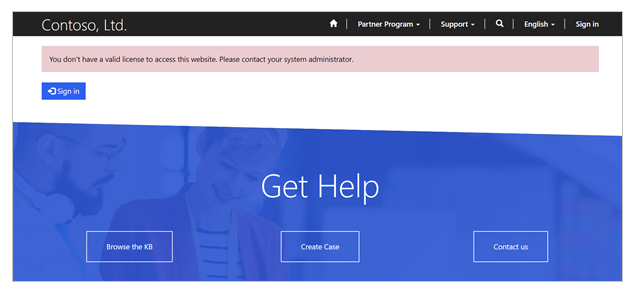
Afhængigt af den købte SKU-type – f.eks. forskellige Dynamics 365-SKU'er, Power Apps pr. app-plan eller Power Apps pr. bruger – skal en administrator enten levere en gyldig licens til brugerne eller have det relevante antal app-adgangskort tilgængelige for miljøet. Du kan finde flere oplysninger om app-adgangskort ved at gå til Tildele eller ændre kapacitet i et miljø. Når app-adgangskort er tildelt til miljøet, skal portalen genstartes, for at ændringerne kan træde i kraft.
Du kan få flere oplysninger om licenser til interne brugere ved at gå til Ofte stillede spørgsmål om portallicenser.
Du kan finde flere oplysninger om licenser til interne brugere, der bruger Pay-as-you-go, ved at gå til Power Apps pr. app-måler.
Du kan finde flere oplysninger om interne brugeres brugsrettigheder til portaler ved at gå til ofte stillede spørgsmål om brugsrettigheder til portaler for interne brugere og sektionen Licensvejledning Power Apps-portaler – Brugsrettigheder for interne brugere.
Behandles brugere af nye brugere som interne brugere i forbindelse med licenser?
Nej. Brugere af denne gruppe, der er tilføjet i forbindelse med B2B-samarbejde i Microsoft Entra, vil ikke blive opfattes som interne brugere og kræver logon. Du kan finde flere oplysninger om licensmodellen til portallogon i afsnittet Licensvejledning pr. logonmodel.
Dataverse-miljøets livscyklus
Vi har for nylig flyttet vores Dataverse-miljø fra én geoplacering eller lejer til en anden. Hvordan håndterer vi portaler, der er knyttet til vores organisation?
Når du flytter dit Dataverse-miljø fra én geoplacering eller lejer til en anden, flyttes portaler, som er tilknyttet til denne organisation, ikke automatisk. Da din organisation er flyttet, vil portaler, der knyttet til organisationen, ikke fungere, og vil udløse en fejlmeddelelse ved opstart.
Sådan knytter du igen din portal til relevante organisationer:
Nulstil din eksisterende portalvært fra den eksisterende geoplacering eller lejer ved at følge trinnene i Nulstille en portal. Derved slettes de tilknyttede portalressourcer, og portalens URL-adresse er ikke tilgængelig, når handlingen er fuldført.
Når den eksisterende portal er nulstillet, skal du gå til den nye lejer (eller til den nye geoplacering for den eksisterende lejer), og klargøre en portal, som er tilgængelig der.
Når du gendanner et Dataverse-miljø fra en gammel sikkerhedskopi, virker portalen der er knyttet til organisationen, ikke. Hvordan løser vi det?
Når et Dataverse-miljø gendannes fra en backup, sker der forskellige ændringer i organisationen, der kan afbryde portalens forbindelse til organisationen. Sådan løses dette problem:
Hvis organisations-id'et er den samme efter gendannelsen, og portalløsninger også er tilgængelige:
- Åbn Power Apps-portaler Administration.
- Gå til fanen Oplysninger om portal.
- På rullelisten Portaltilstand skal du vælge Fra.
- Vælg Opdater.
- Når opdateringshandlingen er fuldført, kan du angive rullelisten Portaltilstand til Til og derefter vælge Opdater.
Din portal bliver genstartet, og der oprettes forbindelse til organisationen igen.
Hvis organisations-id'et er ændret efter gendannelsen, eller portalløsninger er slettet fra din organisation:
- I dette tilfælde er det bedst at nulstille portalen ved at følge trinnene i Nulstille en portal og derefter klargøre den.
Vi ændrede for nylig URL-adressen på vores Dataverse-miljø, og vores portal holdt op med at virke. Hvordan løser vi det?
Når du ændrer URL-adressen til dit Dataverse-miljø, holder din portal op med at virke, fordi den ikke længere kan identificere URL-adressen til Dataverse-miljøet. Sådan løses dette problem:
- Åbn Power Apps-portaler Administration.
- Gå til Handlinger på portal > Opdater URL-adresse til Dynamics 365.
- Følg instruktionerne i guiden.
Din portal vil blive genstartet og begynde at fungere igen.
Fejlfinding og løsning af problemer
Ydeevne i grundlæggende formularer: Handlinger som opret/opdater/slet i grundlæggende formularer tager lang tid at fuldføre, eller der opstår timeout.
Dette kan ske af flere årsager, for eksempel afhængigt af dine data og tilpasninger, der er foretaget på den pågældende tabel i Dataverse. Når du foretager fejlfinding af et sådant ydeevnerelateret problem for posthandlinger fra portaler, skal du sørge for, at der ikke er registreret synkrone plugins på disse hændelser, der muligvis kan forårsage disse forsinkelser. Når det er muligt, kan du prøve at implementere dem asynkront, så de ikke tilbageholder eller forsinker transaktionen.
Når jeg åbner min portal, får jeg vist en generisk fejlside. Hvordan kan jeg se den faktisk fejl?
Hver gang der opstår en serverfejl under forsøg på at gengive en portal, vises en generisk fejlside for slutbrugere sammen med tidsstempel og aktivitets-id for fejlen. Portaladministratorer kan konfigurere deres portal, så de får det faktiske fejloplysninger, som kan bruges til fejlfinding og løsning af problemer. Sådan kan du se den faktiske fejl:
- Deaktiver siden med brugerdefinerede fejl på portalen: Dette deaktiverer den brugerdefinerede fejlside og gør det muligt at få vist den komplette staksporing for enhver fejl, når du surfer til den pågældende side. Du kan deaktivere den brugerdefinerede fejl ved at følge trinnene i Deaktivere brugerdefineret fejl.
Det anbefales kun at gøre det, når du udvikler en portal. Når portalen er aktiveret til brugerne, skal du aktivere brugerdefinerede fejl igen. Flere oplysninger: Visning af portalens fejllogfiler
- Aktivér logføring af diagnosticering: Dette giver dig mulighed for at få alle portalfejl i en Azure Blob Storage-konto Du kan aktivere logføring af diagnosticering ved at følge trinnene i Adgang til portalens fejllogfiler.
Når du aktiverer logføring af diagnosticering, kan du søge efter bestemte fejl, som brugerne rapporterer ved hjælp af det aktivitets-id, der vises på den generiske fejlside. Aktivitets-id'et logføres sammen med oplysningerne om fejlen, og kan bruges til at søge efter det faktiske problem.
Portaladministrator og -styring
Bruger portaler statistisk indhold fra CDN'er (Content Delivery Network), som jeg skal bruge til tillad-listen?
Ja. Power Apps-portaler bruger de statiske aktiver i den indbyggede portal fra Azure CDN, som inkluderer JavaScript- og CSS-standardfiler til præsentation, der tidligere blev gengivet som en del af portalappen. Du skal angive følgende CDN-URL-adresse på tillad-listen for at kunne gengive portaler:
https://content.powerapps.com/resource/powerappsportal
Hvordan bruger jeg en brugerdefineret logonprovider på min portal?
Portaler understøtter brugerdefinerede logonprovidere, som understøtter standardgodkendelsesprotokoller. Vi understøtter OpenIdConnect-, SAML2- og WS-Federation-protokoller til brugerdefinerede IDP'er. Oauth2 understøttes kun for et fast sæt af kendte IDP'er. Du kan finde flere oplysninger om, hvordan du kan oprette en IDP-konfiguration, i Konfigurere portalgodkendelse.
Hvordan får jeg nye portal-udgivelser i min sandkasseportal, før de anvendes til produktion?
Eventuelle portal-udgivelser foregår i to faser: tidlig opgradering og generel tilgængelighed (GA). Under den tidlige opgraderingsfase opgradere vi kun portaler, der er markeret til tidlig opgradering. For at få den nye portal-version i sandkassen (udviklings- eller testmiljø), kan du aktivere din portal til tidlig opgradering. Du kan finde oplysninger om, hvordan du aktiverer en portal til tidlig opgradering, under Opgradere en portal.
Hvordan kan jeg bruge et brugerdefineret domænenavn til min portal?
Du kan aktivere din portal til at bruge et brugerdefineret domænenavn i stedet for microsoftcrmportals.com-standarddomænenavnet. Flere oplysninger: Knytte din portal til et brugerdefineret domæne.
Se også
Vedligeholdelse og fejlfinding af Power Apps-portaler
Bemærk
Kan du fortælle os om dine sprogpræferencer for dokumentation? Tag en kort undersøgelse. (bemærk, at denne undersøgelse er på engelsk)
Undersøgelsen tager ca. syv minutter. Der indsamles ingen personlige data (erklæring om beskyttelse af personlige oplysninger).